Ja esat IT eksperts, jūs zināt, ka preferenču atiestatīšana ir izplatīts problēmu novēršanas paņēmiens. Lūk, kā to izdarīt programmā Adobe Illustrator.
1. Atveriet dialoglodziņu Preferences, izvēloties Rediģēt > Preferences (Windows) vai Illustrator > Preferences (Mac OS).
2. Dialoglodziņa kreisajā pusē esošajā sarakstā atlasiet kategoriju.
3. Izpildiet vienu no šīm darbībām:
- Lai atiestatītu visas preferences atlasītajā kategorijā, noklikšķiniet uz pogas Atiestatīt visu
- Lai atiestatītu vienu preferenci, blakus preferences nosaukumam noklikšķiniet uz pogas Atiestatīt
4. Noklikšķiniet uz Labi.
IN Iestatījumi programmā Adobe Illustrator ļauj veikt izmaiņas, kas atbilst jūsu vajadzībām. Illustrator ir noklusējuma iestatījumi; tomēr lietotājs var veikt izmaiņas paneļa iestatījumos un komandās programmā Illustrator, atverot sadaļu Iestatījumi. Atverot programmu Illustrator, paneļu un komandu izkārtojums tiek saglabāts Illustrator preferenču failā. Turklāt iestatījumu failā tiek saglabāti daudzi programmas iestatījumi, tostarp vispārīgie displeja iestatījumi, failu saglabāšanas iestatījumi, veiktspējas iestatījumi, veida iestatījumi un spraudņu un skrāpējamo disku iestatījumi. Lielākā daļa šo opciju ir iestatītas Iestatījumi dialoglodziņš. Preferenču iestatījumi tiek saglabāti katru reizi, kad aizverat lietotni.

Kā atiestatīt Illustrator preferences operētājsistēmā Windows
Jūs varētu jautāt, kāpēc vēlaties atiestatīt preferences programmā Illustrator? Dažreiz ilustratora darbība var būt neparedzēta, un tas var norādīt uz problēmu ar iestatījumiem. Lietotājs, iespējams, ir veicis izmaiņas vai pazaudējis paneļus vai citus iestatījumus un nezina, kā tos atgūt. Šim nolūkam var būt nepieciešama rūpnīcas atiestatīšana. Ir vairāki veidi, kā atiestatīt iestatījumus; daži veidi var būt atkarīgi no ilustratora versijas, daži no tiem darbosies jebkurā versijā.
- Tastatūras īsinājumtaustiņu izmantošana
- Dzēst, noņemt vai pārdēvēt
- Noklikšķiniet uz pogas Atiestatīt iestatījumus.
1] Izmantojot īsinājumtaustiņus
Izmantojot šo Illustrator atiestatīšanas metodi, ir jāaizver programma Illustrator, ja tā ir atvērta. Pirms aizvēršanas neaizmirstiet saglabāt savu darbu. Kad esat aizvēris programmu Illustrator, pārejiet uz ikonu, lai to atvērtu, turiet Ctrl+Alt+Shift, pēc tam noklikšķiniet uz Illustrator ikonas. Tādējādi, atverot programmu Illustrator, visi iestatījumi tiks atiestatīti uz noklusējuma iestatījumiem.

IN Iestatījumi pogu var atrast Opciju panelis Illustrator loga augšdaļā
2] Dzēst, atinstalēt vai pārdēvēt
Vēl viens veids, kā atiestatīt preferences programmā Illustrator, ir atrast preferenču failu un dzēst, dzēst vai pārdēvēt to. Lai to izdarītu, aizveriet programmu Illustrator. Pirms aizvēršanas neaizmirstiet saglabāt savu darbu. Pēc Illustrator aizvēršanas dodieties uz C:Users 'Jūsu lietotājvārds'AppDataRoamingAdobeAdobe Illustrator 'Jūsu versija' Iestatījumilv_USx64 . Ceļš uz mapi, kurā ir Illustrator iestatījumi, var atšķirties atkarībā no operētājsistēmas vai Illustrator versijas.

Ņemiet vērā arī to, ka faili var būt paslēpti, tāpēc atveriet mapi un dodieties uz skatīt, pēc tam noklikšķiniet uz trim punktiem ( Lai uzzinātu vairāk ) mapes loga augšdaļā un atlasiet Opcijas. 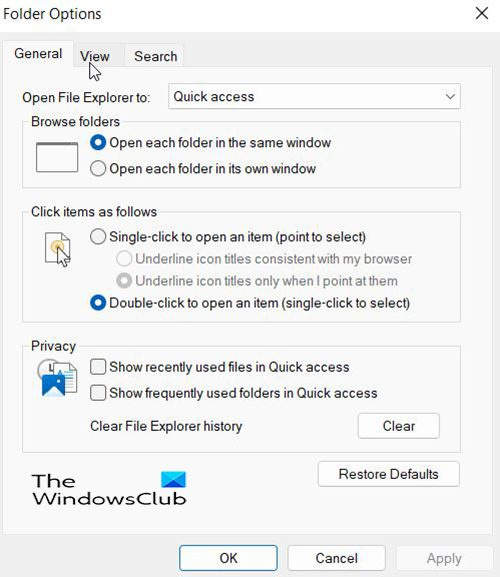
Parādīsies dialoglodziņš.
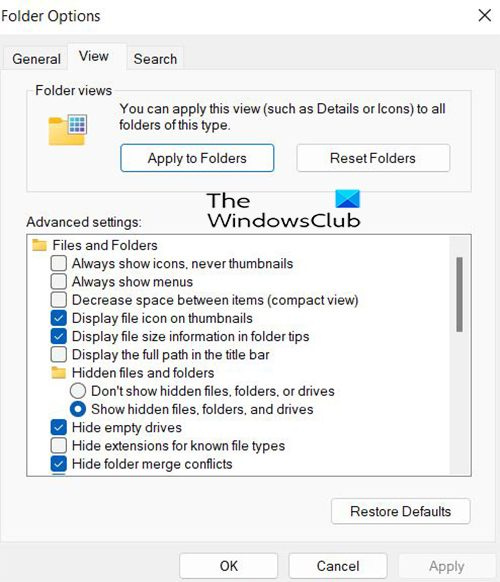
iastordatasvc
Parādītajā dialoglodziņā noklikšķiniet uz pogas Laipni cilni, pēc tam noklikšķiniet uz Rādīt slēptos failus, mapes un diskus . Tas parādīs slēptos failus.
Kad esat padarījis slēptos failus redzamus, varat redzēt mapi ar Adobe Illustrator iestatījumi vai failu AIPrefs . Pirms tā dzēšanas, dzēšanas vai pārdēvēšanas varat izveidot preferenču faila dublējumkopiju citur. Dublējums palīdzēs, ja tas ir jāaizstāj. Atkārtoti atverot programmu Illustrator, tiks izveidots jauns noklusējuma iestatījums.
Lasīt: Kā deformēt un pārvērst vairākus vārdus vienā formā programmā Illustrator
3] Noklikšķiniet uz pogas Atiestatīt iestatījumus.
Ir pieejamas jaunas Illustrator versijas Atiestatīt iestatījumus pogu iestatījumu dialoglodziņā.
Noklikšķiniet uz pogas Atiestatīt iestatījumus, pēc tam restartējiet programmu Illustrator pēc darba saglabāšanas.
Kādi ir Illustrator iestatījumi?
Atverot programmu Illustrator, paneļu un komandu izkārtojums tiek saglabāts Illustrator preferenču failā. Turklāt iestatījumu failā tiek saglabāti daudzi programmas iestatījumi, tostarp vispārīgie displeja iestatījumi, failu saglabāšanas iestatījumi, veiktspējas iestatījumi, veida iestatījumi un spraudņu un skrāpējamo disku iestatījumi. Lielākā daļa šo opciju ir iestatītas Iestatījumi dialoga logs. Preferenču iestatījumi tiek saglabāti katru reizi, kad aizverat lietotni.
Kā dublēt Illustrator iestatījumus?
Varat dublēt Illustrator iestatījumus, atrodot mapi, kurā tiek glabāts Illustrator iestatījumu fails. Pēc tam iestatījumu failu var kopēt citā mapē. Pēc tam varat aizstāt iestatījumu failu mapē Illustrator, ja vēlaties vēlreiz izmantot šos iestatījumus.















